Modificare la selezione con una o più aree per i valori che utilizzano VBA in Microsoft Excel
_ In questo capitolo impareremo come modificare la selezione con una o più aree in valori utilizzando VBA in Microsoft Excel._
Facciamo un esempio e capiamo come scriviamo il codice VBA per modificare la selezione con una o più aree in valori.
Come modificare la selezione con una o più aree?
Abbiamo dati in Excel e vogliamo aggiornarli nello stesso foglio ma su selezione.
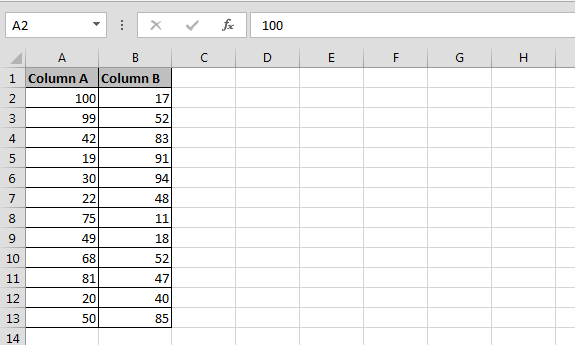
Segui i passaggi indicati di seguito: –
-
Premi Alt + F11 per aprire l’applicazione Visual Basic
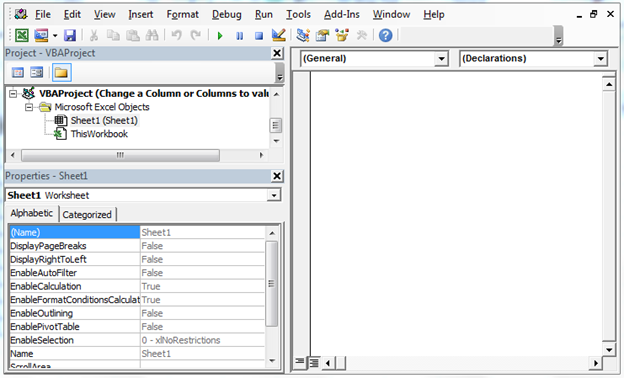
In VBAProject Fare doppio clic sul foglio 1 Immettere il codice VBA indicato di seguito
Sub Values_10()
Dim smallrng As Range
For Each smallrng In Selection.Areas
smallrng.Value = Range("A1:A5").Value
Next
End Sub
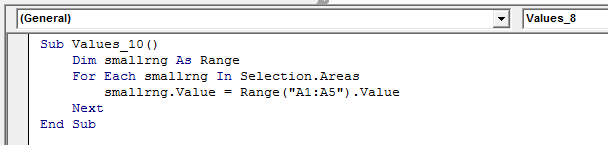
Seleziona l’intervallo E1: E13 Per eseguire il codice premi F5 * Definisci intervallo verrà copiato
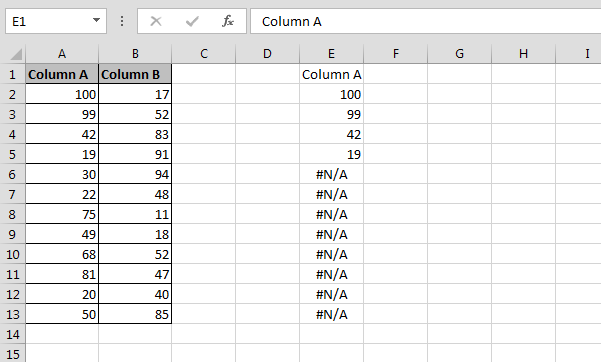
Conclusione: – In questo modo, possiamo aggiornare il valore sulla selezione.
Questi sono i codici VBA per aggiornare il valore da una cella a un’altra cella, una riga in un’altra riga, una colonna in un’altra colonna, una tabella in un’altra tabella ecc.
![]()
Se i nostri blog ti sono piaciuti, condividilo con i tuoi amici su Facebook. E anche tu puoi seguirci su Twitter e Facebook.
_ Ci piacerebbe sentire la tua opinione, facci sapere come possiamo migliorare, integrare o innovare il nostro lavoro e renderlo migliore per te. Scrivici a [email protected]._